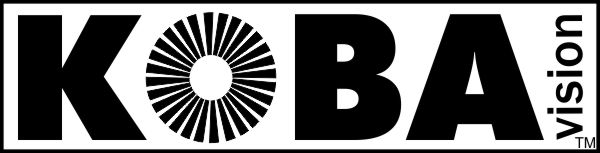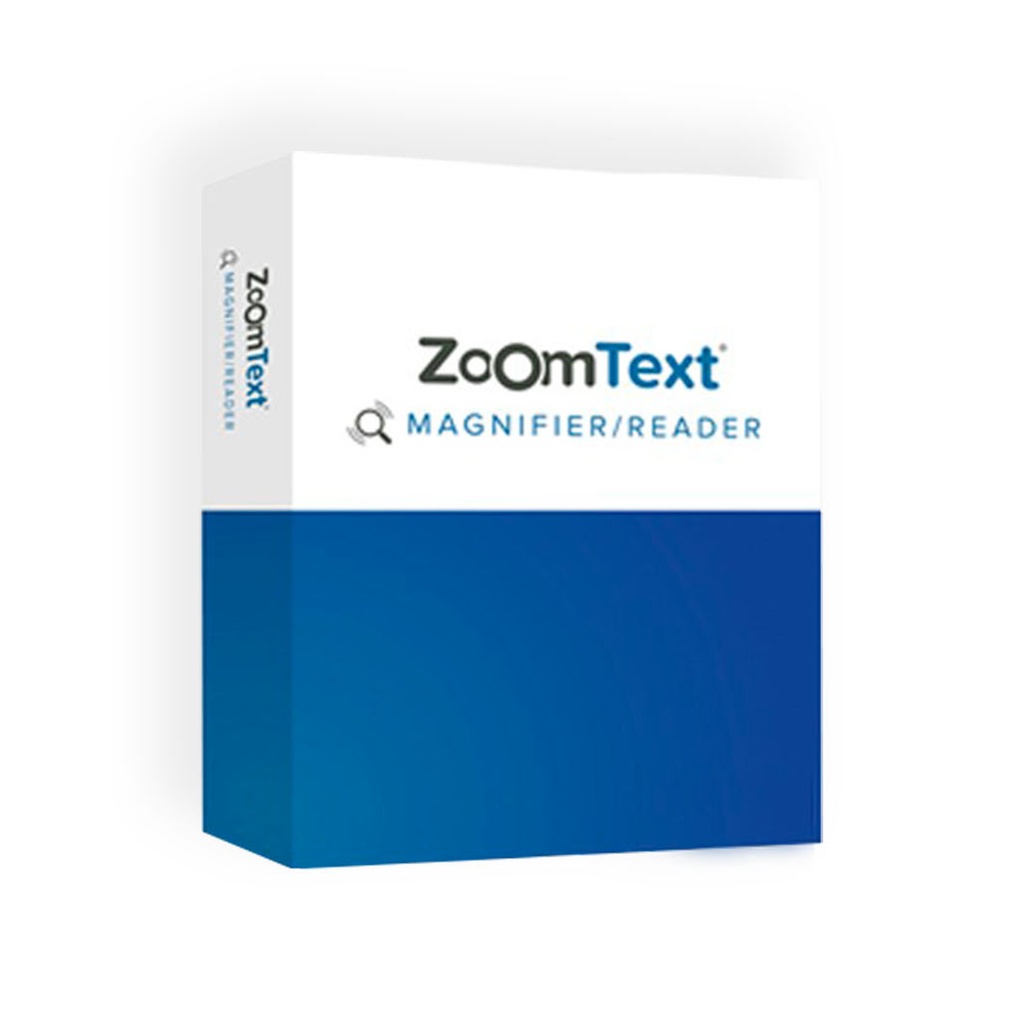Description
ZoomText est une puissante solution d’accès informatique qui permet aux utilisateurs d’ordinateurs à basse vision, d’entendre et d’utiliser tout ce qui se trouve sur le bureau de leur PC, de leurs ordinateurs portables et de leurs tablettes. ZoomText vous donne les outils pour agrandir, améliorer et lire tout ce que vous voulez, afin de profiter pleinement de votre ordinateur.
ZoomText Magnifier/Reader, est un programme qui gère complètement l’agrandissement et la lecture d’écran. Il agrandit, met en évidence et prononce tout ce qui se trouve sur l’écran de l’ordinateur. ZoomText Magnifier/Reader comprend toutes les fonctions de ZoomText Magnifier et prononce tout ce qui se trouve sur l’écran de l’ordinateur. Les outils de lecture de ZoomText sont également importants pour les personnes ayant des troubles d’apprentissage, de faible niveau d’alphabétisation et les handicapes à l’accès aux documents imprimés.
Fonctions d’agrandissement
ZoomText Magnifier est un programme d’agrandissement d’écran avancé qui agrandit et met en évidence tout ce qui se trouve sur l’écran de l’ordinateur.
Les fonctions de ZoomText Magnifier comprennent:
- Agrandissement Flexible. Un choix complet de niveaux d’agrandissement jusqu’à 60x. Sont inclus dans ces niveaux : 1x à 8x par degrés de 1, 10x à 16x par degrés de 2, 20x à 36x par degrés de 4, 42x à 60x par degrés de 6, et des niveaux fractionnés de 1.2x, 1.4x, 1.6x, 1.8x, 2.5x, 3.5x et 4.5x.
- Puissantes fenêtres d’agrandissement . ZoomText offre une large variété de types de fenêtres d’agrandissement pour des configurations à un seul écran ou à plusieurs écrans, vous permettant de configurer la vue agrandie selon vos besoins.
- Améliorations des Polices . La technologie xFont permet l’affichage du texte dans une qualité d’impression facile à lire à tous les niveaux d’agrandissement. Les paramètres de lissage, de mise en gras ou en condensé vous permettent de préciser la présentation des caractères et l’espacement du texte pour une meilleure lisibilité. Le nouveau lissage géométrique lisse les bords du texte (et des graphiques) où xFont ne peut pas être appliqué.
- Soutien écrans multiples. Vous permet d’utiliser plusieurs écrans pour visualiser davantage d’informations de différentes manières. Les modes MultiView uniques de ZoomText —MultiView Local et MultiView Global (brevet en instance) — vous permettent d’afficher simultanément plusieurs endroits dans une même application.
- Support Écran tactile. ZoomText est compatible avec les appareils à écran tactile sous Windows10 et 8.1 y compris les tablettes, ordinateurs portables et moniteurs. ZoomText vous suit partoutquand vous tapez, glissez et balayez votre chemin à travers vos applications. Vous pouvez accéder directement aux fonctions essentielles de ZoomText à l’aide de l’icône ZoomText Touch. Note: Pour pouvoir utiliser l’icône ZoomText Touch et les mouvements qui y sont associés, vous devez disposer d’un écran à 5 points de contact (ou plus). Pour plus d’informations, reportez-vous à la section Support Écran tactile.
- Améliorations des couleurs. Des contrôles de couleurs innovants accentuent la clarté de l’écran et réduisent la fatigue oculaire. Les effets spéciaux comprennent les filtres, le mode bicolore et le remplacement des couleurs à problèmes.
- Visibilité des pointeurs & des curseurs. Les améliorations de la taille et de la couleur facilitent la visualisation du pointeur de la souris. Des localisateurs spéciaux facilitent le suivi et la localisation du pointeur de souris et du curseur de texte.
- Améliorations du Focus. Les améliorations du focus facilitent la localisation et le suivi de l’objet mis en évidence lorsque vous vous déplacez au moyen de la tabulation ou des flèches de déplacement dans les menus, boîtes de dialogue, barres d’outils et autres commandes des applications.
- Navigation aisée. Parcourir vos applications et faire défiler le contenu à l’écran est toujours confortable et aisé.
- Recherche. La fonction de Recherche vous permet de rechercher, de parcourir, de naviguer et de lire des documents, des pages Web et des courriels. Vous pouvez rechercher des mots, des phrases et des sujets d’intérêt dans le document entier ou seulement dans des endroits précis, tels que des en-têtes, des formulaires et des liens., des pages web et des fenêtres d’application.
- Caméra ZoomText. La Caméra de ZoomText vous permet d’agrandir des documents imprimés, des pages de livres et d’autres objets en utilisant une webcam HD standard.
- Paramètres d’application. Enregistre des paramètres uniques pour chaque application utilisée. Lors du changement d’application, ZoomText charge automatiquement les paramètres définis.
- Support d’ouverture de Session Windows. ZoomText fournit un agrandissement et un support de lecture d’écran lors de l’ouverture de session Windows et dans les fenêtres en mode sécurisé.
- Outil de recherche unifié. Il est plus facile de trouver ce que vous cherchez avec le nouvel outil de Recherche.. L’outil de recherche vous permet de rechercher et de parcourir des documents, des pages Web et des e-mails pour trouver instantanément n’importe quel mot ou expression que vous recherchez. Vous pouvez effectuer une recherche dans tout le texte ou seulement dans des éléments spécifiques comme des titres, des formulaires, des liens et des images. C’est très simple, vous tapez et l’outil de recherche trouve.
- L’inversion intelligente. Voir les photos comme dans Internet Explorer 11 et Chrome. Grâce à la nouvelle fonction d’inversion intelligente de ZoomText, les photos sont affichées dans leurs couleurs naturelles lorsque les options Inverser la brillance et Inverser les couleurs sont actives. Ce n’est pas une illusion, c’est L’inversion intelligente.
Les fonctionnalités de Magnifier/Reader
ZoomText Magnifier/Reader, est un programme qui gère complètement l’agrandissement et la lecture d’écran. Il agrandit, met en évidence et prononce tout ce qui se trouve sur l’écran de l’ordinateur.
ZoomText Magnifier/Reader comprend toutes les fonctions de ZoomText Magnifier, plus:
- La lecture complète de l’écran. ZoomText prononce automatiquement toutes les commandes de programme y compris les menus, les boîtes de dialogue, les barres d’état, les listes et les messages. Trois niveaux de verbosité vous permettent de contrôler parfaitement le détail des informations prononcées.
- AppReader. Avec AppReader, vous pouvez directement lire dans une application, ou passer à la volée à une vue de texte à contraste élevé afin de faciliter une meilleure lecture visuelle. Vous pouvez également repérer et lire les blocs de texte en cliquant et en faisant glisser la souris pour scinder le texte. Utilisez la fonction d’AppReader, « Lecture au Pointeur » pour obtenir instantanément la lecture à partir du mot se trouvant sous le pointeur de la souris.
- Zones de Lecture. Les Zones de Lecture vous permettent de lire et d’entendre instantanément des zones sélectionnées dans vos applications. Vous avez la possibilité de définir jusqu’à 10 zones par application que vous pourrez atteindre via un menu pop-up ou des commandes de clavier.
- L’accès complet à Internet. ZoomText lit toutes les pages web dans un ordre de lecture approprié. Vous pouvez obtenir la lecture automatique ou manuelle par mot, ligne, phrase et paragraphe.
- La navigation dans le texte Les touches de navigation facilitent la lecture lors de la création et de l’édition de documents. Avec des commandes simples, vous pouvez lire par caractère, par mot, par ligne, par phrase ou par paragraphe même lorsque le texte est sélectionné.
- L’écho de la frappe. Chaque touche et chaque mot que vous tapez sont automatiquement prononcés. Vous pouvez choisir entre la prononciation de toutes les touches ou uniquement la prononciation de groupes de touches sélectionnés.
- Écho de la souris. L’écho de la souris lit automatiquement le texte situé sous le pointeur. Des mots ou des lignes de texte complètes sont lus instantanément ou après un bref survol.
- Outil Dis-moi L’outil Dis-Moi vous permet de lire certaines zones sélectionnées de l’écran en cliquant et en faisant glisser la souris.
- Lecteur d’Arrière-Plan. Le Lecteur d’Arrière-Plan vous permet d’écouter la lecture de documents, pages web, courriels ou tout autre texte alors que vous êtes simultanément occupé à d’autres tâches.
- Enregistreur ZoomText. L’Enregistreur ZoomText vous permet de transformer du texte provenant de documents, pages web, courriels ou d’autres sources en enregistrements audio qu’il vous est possible d’écouter directement sur votre ordinateur ou de transférer vers un appareil mobile pour une écoute ultérieure.
Configuration requise
Les exigences matérielles et logiciells suivantes doivent être satisfaites pour exécuter ZoomText :
- Windows 10, 8.1 ou 7 avec SP1 (ou suivant)
- Processeur: 2 GHz i3 dual core ou équivalent. i5 ou i7 Recommandé.
- Mémoire (RAM) : 4 Go 8 Go Recommandé.
- Carte vidéo avec support DirectX 10 ou supérieure.
- Recommandé : 256 Mo de mémoire vidéo dédiée.
- Espace libre sur disque dur : 400 Mo. Lecteur SSD recommandé.
- Écran 5-points multi-touch requis pour support de ZoomText Touch Mode
- USB 2.0 (pour support de la caméra ZoomText)
ZoomText Magnifier/Reader USB
Les ordinateurs sont devenus incontournables dans nos vies, tout comme notre besoin de les utiliser partout où nous sommes.. à la maison, à l’école, au travail, et même dans les bibliothèques ou autres endroits publics. Pour que ZoomText réponde à ce besoin et soit disponible à tout moment, Ai Squared a développé « l’USB ZoomText » – ZoomText sur une clé USB que les utilisateurs peuvent facilement emporter avec eux et utiliser quand ils le souhaitent.
Avec la clé USB ZoomText, vous pouvez installer et utiliser ZoomText quand et où vous en avez besoin (avec les privilèges d’administrateur), sans avoir à acheter de licence supplémentaire ou sans devoir activer chaque installation du logiciel. Cette fonctionnalité rend ZoomText très pratique et bon marché pour particuliers et les organisations, d’autant plus qu’elle peut être installée très rapidement dans un environnement en réseau. Dès que ZoomText a été installé sur le système, il démarrera automatiquement chaque fois que vous brancherez la clé USB – activée et prête à l’emploi.